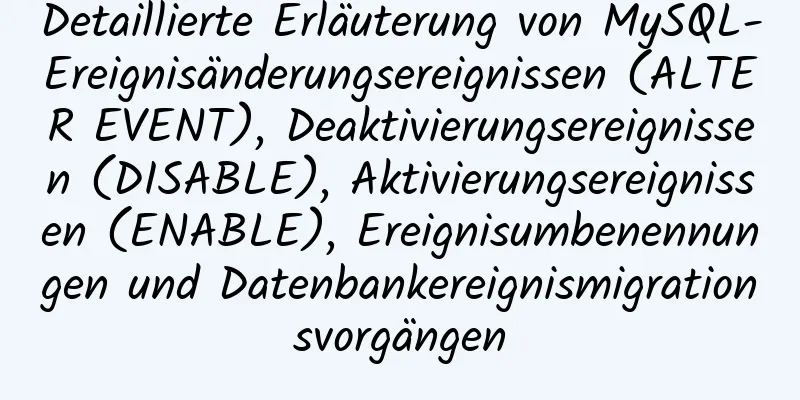Detaillierte Erläuterung der grundlegenden Verwendung der CentOS7-Firewall unter Linux

|
1. Grundlegende Verwendung von Firewalld Start-up: systemctl starte firewalld Überprüfen Sie den Status: systemctl status firewalld stoppen: systemctl deaktiviert Firewall Deaktivieren: systemctl stoppe Firewall 2.systemctl ist das Haupttool in den Service-Management-Tools von CentOS7, das die Funktionen des vorherigen Dienstes und von chkconfig integriert. Starten Sie die Firewall: systemctl starte firewalld.service Schalten Sie die Firewall aus: systemctl stoppe firewalld.service Starten Sie die Firewall neu: systemctl restart firewalld.service Den Status der Firewall anzeigen: systemctl status firewalld.service Firewall beim Booten: systemctl aktiviere firewalld.service So deaktivieren Sie die Firewall beim Booten: systemctl deaktivieren Sie Firewalld.service Prüfen Sie, ob die Firewall gestartet ist: systemctl ist aktiviert firewalld.service Zeigen Sie die Liste der gestarteten Dienste an: systemctl list-unit-files|grep aktiviert Zeigen Sie die Liste der Dienste an, die nicht gestartet werden konnten: systemctl --failed 3. Konfigurieren Sie Firewalld-cmd Version anzeigen: Firewall-cmd --version Hilfe anzeigen: Firewall-cmd --Hilfe Status anzeigen: Firewall-Befehl --state Alle offenen Ports anzeigen: Firewall-Befehl --zone=public --list-ports Firewall-Regeln aktualisieren: Firewall-Befehl --reload Regionsinformationen anzeigen: Firewall-Befehl --get-active-zones Überprüfen Sie den Bereich, zu dem die angegebene Schnittstelle gehört: Firewall-Befehl -get-Zone-of-Interface=eth0 Alle Pakete ablehnen: Firewall-Befehl --panic-on So brechen Sie den Abgelehnt-Status ab: Firewall-Befehl --panic-off Bei Ablehnung prüfen: Firewall-Befehl --Query-Panic 4: Öffnen Sie den Port Hinzufügen zu firewall-cmd --zone=public --add-port=80/tcp --permanent (--permanent ist dauerhaft wirksam und wird nach einem Neustart ohne diesen Parameter ungültig) #Port 80 öffnen Neu laden Firewall-Befehl --reload Überprüfen firewall-cmd --zone=public --query-port=80/tcp #Überprüfen Sie, ob Port 80 geöffnet ist löschen firewall-cmd --zone= public --remove-port=80/tcp --permanent #Port 80-Konfiguration löschen Das Obige ist der vollständige Inhalt dieses Artikels. Ich hoffe, er wird für jedermanns Studium hilfreich sein. Ich hoffe auch, dass jeder 123WORDPRESS.COM unterstützen wird. Das könnte Sie auch interessieren:
|
<<: Beispielcode von Vue + Element UI zur Realisierung der Player-Funktion
>>: Installieren Sie MySQL offline mit RPM unter CentOS 6.4
Artikel empfehlen
Installationsschritte von Docker-CE auf dem Raspberry Pi 4b Ubuntu19-Server
Das Raspberry Pi-Modell ist 4b, 1 G RAM. Das Syst...
Verwandte Vorgänge zum Hinzufügen und Löschen von Indizes in MySQL
Inhaltsverzeichnis 1. Die Rolle des Index 2. Erst...
js um das Schlangenspiel mit Kommentaren zu implementieren
In diesem Artikelbeispiel wird der spezifische Co...
Lösung für den Konfigurationsfehler des Nginx-SSL-Zertifikats
1. Einleitung Wenn ein Webprojekt auf unserem Lin...
Tutorial zu HTML-Tabellen-Tags (36): Hintergrundfarbattribut für Tabellenkopfzeilen BGCOLOR
Mit dem Tag <TH> werden die Eigenschaften e...
Zwei Möglichkeiten zum Löschen von Tabellendaten in MySQL und ihre Unterschiede
Es gibt zwei Möglichkeiten, Daten in MySQL zu lös...
Beispielcode zum Ändern des Textstils der Eingabeaufforderung in HTML
Auf vielen Websites wird im Eingabefeld Hinweiste...
So installieren und verwenden Sie Ubuntu Docker
Inhaltsverzeichnis 1. Automatische Installation m...
Beispiel für die Installation und Bereitstellung von Docker unter Linux
Nachdem Sie den folgenden Artikel gelesen haben, ...
Tutorial-Diagramm zur Installation des MySQL-Dienstes über MySQL Installer unter Windows
MYSQL bietet offiziell eine Installer-Methode zum...
Erste Schritte mit MySQL - Konzepte
1. Was ist das? MySQL ist das beliebteste relatio...
Detaillierte Erklärung mehrerer cleverer Anwendungen von position:sticky sticky positioning
Hintergrund: Position: Sticky wird auch Sticky-Po...
Beispiel für die Verwendung von Dockerfile zum Erstellen eines Nginx-Images
Einführung in Dockerfile Docker kann automatisch ...
Lösen Sie das Problem, dass MySQL 8.0 trotz korrekter Eingabe immer noch die Meldung „Zugriff verweigert“ anzeigt.
Ich habe vor kurzem angefangen, MySQL zu lernen. ...
So konfigurieren Sie zwei oder mehr Sites mit dem Apache-Webserver
So hosten Sie zwei oder mehr Sites auf dem belieb...